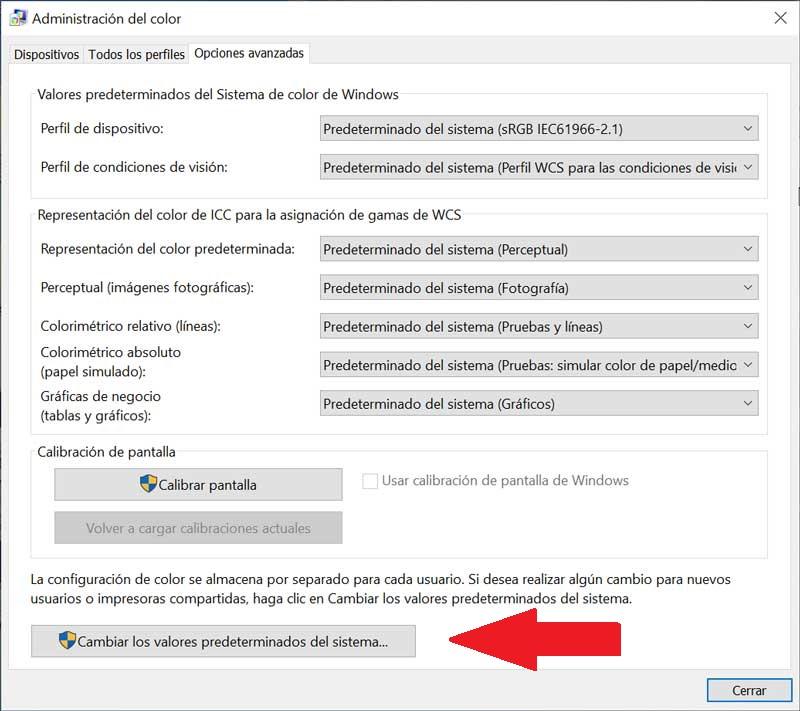หากเราซื้อจอภาพใหม่สำหรับคอมพิวเตอร์ของเราและเมื่อเชื่อมต่ออย่างถูกต้องแล้วเราจะตรวจสอบว่ามันไม่ถูกต้องแสดงว่าเป็นสิ่งที่ผิด ปัญหานี้อาจเกิดจากการ โปรไฟล์สี ของ Windows 10 หน้าจอไม่ถูกต้อง ในการแก้ปัญหานี้เราจะมาดูกันว่าเราจะติดตั้งโปรไฟล์สีที่เหมาะสมกับโปรไฟล์ของจอภาพได้อย่างไร
โปรไฟล์สีคืออะไร
ก่อนอื่นสิ่งสำคัญคือต้องรู้ว่าเราหมายถึงอะไรเมื่อเราพูดถึงโปรไฟล์สี เรารู้ว่าโปรไฟล์สีเป็น โปรไฟล์ ICC ย่อมาจาก International Color Consortium หรือเป็นที่รู้จักกันว่า ICM (การจับคู่สีของภาพ) โปรไฟล์ . นี่คือไฟล์ที่มี .ICC หรือ. ICM ส่วนขยายและที่ประกอบด้วยพารามิเตอร์ที่จำเป็นในการสร้างโปรไฟล์สีบนจอภาพของเรา จากที่นี่จอภาพจะรับผิดชอบในการรับค่าสีที่ปรับให้เหมาะสมที่สุดสำหรับรุ่นเพื่อให้เกิดความสมดุลของสีที่สมบูรณ์แบบ
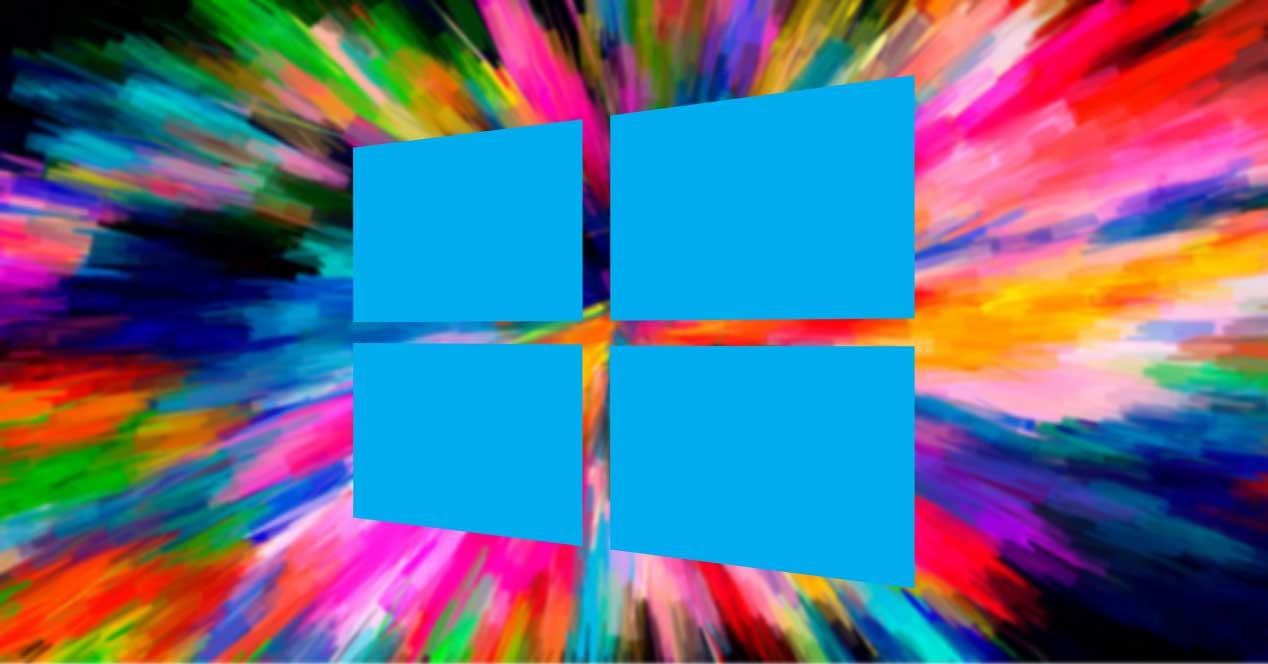
เมื่อติดตั้ง Windows หรือเชื่อมต่อจอภาพใหม่กับคอมพิวเตอร์ โปรไฟล์เริ่มต้นจะ โดยอัตโนมัติ ใช้สำหรับสิ่งนี้ . อย่างไรก็ตามโปรไฟล์นี้อาจปรับเปลี่ยนตามความชอบของเราไม่ได้ทั้งนี้ขึ้นอยู่กับความต้องการของผู้ใช้แต่ละคน หากเราเป็นผู้เชี่ยวชาญด้านการถ่ายภาพนักออกแบบกราฟิกหรือใช้โปรแกรมต่างๆเช่น Photoshop บ่อยครั้งเราอาจสังเกตเห็นความแตกต่างของสีในภาพถ่ายหรือวิดีโอบนจอภาพเมื่อเทียบกับสิ่งที่เราเห็นบนจอภาพอื่น ๆ ในกรณีเหล่านี้นั้น สะดวกในการเปลี่ยนโปรไฟล์เริ่มต้น Windows รวมถึงค่าเริ่มต้นตามโปรไฟล์ของผู้ผลิตเอง
โปรไฟล์สีใดที่เหมาะกับจอภาพของเรา
เพื่อให้ได้สีที่สมบูรณ์แบบสำหรับจอภาพของเราเราสามารถเลือกได้ มองหาโปรไฟล์ ICC หรือ ICM ของผู้ผลิต ไม่ว่าจะจากเว็บไซต์ของพวกเขาหรือจากแผ่นซีดีติดตั้งที่จอภาพหลายจอรวมอยู่ เหนือสิ่งอื่นใดเนื่องจากไม่ใช่โปรไฟล์สีทั้งหมดที่เข้ากันได้กับจอภาพของเราดังนั้นจึงขอแนะนำให้ดาวน์โหลดไฟล์. ICM จากผู้ผลิตเสมอ
เมื่อไฟล์ถูกเก็บไว้ก็จะแนะนำให้ บันทึกโดยตรงในไดเร็กทอรีไดร์เวอร์มอนิเตอร์ ซึ่งเป็นสถานที่ตามธรรมชาติที่เก็บโปรไฟล์มอนิเตอร์ของเรา โดยการวางไฟล์. ICM ในไดเรกทอรีนี้ผู้ดูแลระบบจะตรวจจับและโหลดมันลงในรายการที่เลือกโดยอัตโนมัติ สำหรับสิ่งนี้เราต้องเข้าถึงและบันทึกไฟล์ในเส้นทางต่อไปนี้ C:> Windows> System32> spool> ไดรเวอร์> สี
วิธีเข้าถึง Color Manager
การติดตั้งโปรไฟล์สีเป็นสิ่งที่เราสามารถทำได้อย่างง่ายดายจาก Windows สำหรับสิ่งนี้เราจะใช้ ผู้จัดการสี เครื่องมือ. ในการเข้าถึงเราจะมีสองวิธี
วิธีแรกที่เราต้องเข้าถึง Color Manager นั้นง่ายเหมือน พิมพ์ชื่อของคุณในเครื่องมือค้นหาของ Cortana . ทางลัดจะปรากฏโดยตรงกับเราเพื่อให้เราสามารถกดและเปิดเครื่องมือนี้ได้โดยตรง
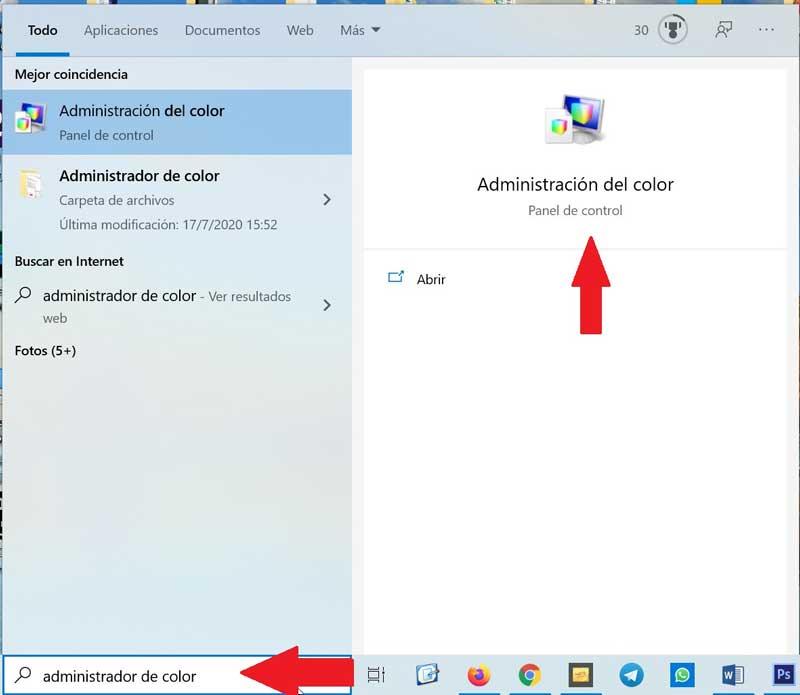
ตัวเลือกที่สองคือการเข้าถึง ตัวเลือกหน้าจอ . ในการทำเช่นนี้เราจะคลิกขวาที่เดสก์ท็อปเมนูบริบทของ Windows จะเปิดขึ้นและเราเลือก“ การตั้งค่าหน้าจอ” จากนั้นคลิกที่“ การตั้งค่าหน้าจอขั้นสูง” หน้าต่างใหม่จะปรากฏขึ้นซึ่งเราต้องเลือก“ แสดงคุณสมบัติของการ์ดแสดงผล 1” ตอนนี้หน้าต่างใหม่ที่มีสามแท็บควรจะปรากฏขึ้นซึ่งเราเลือก“ Color Manager” เพื่อเข้าถึง
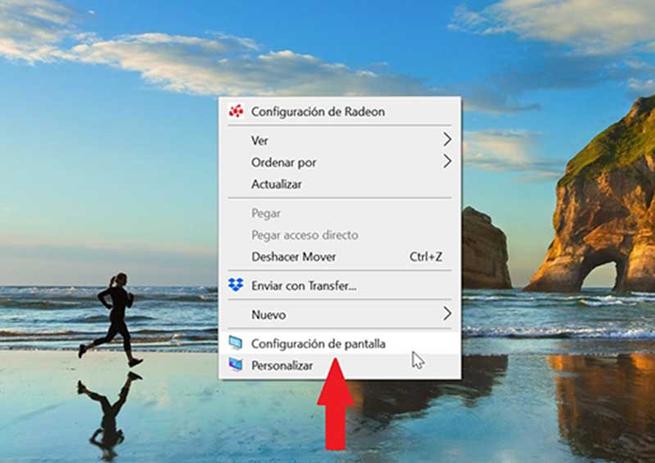
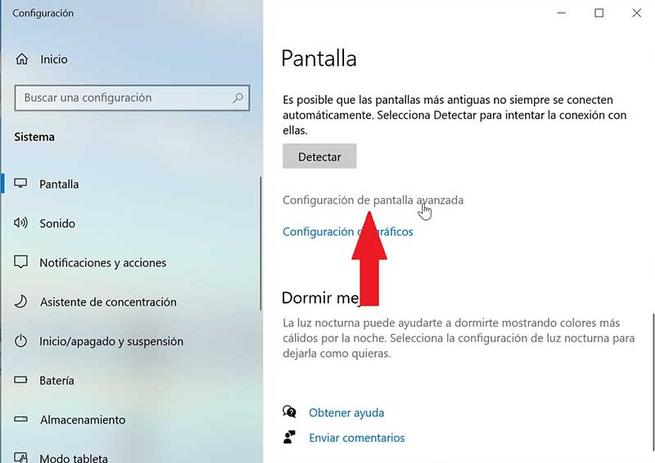
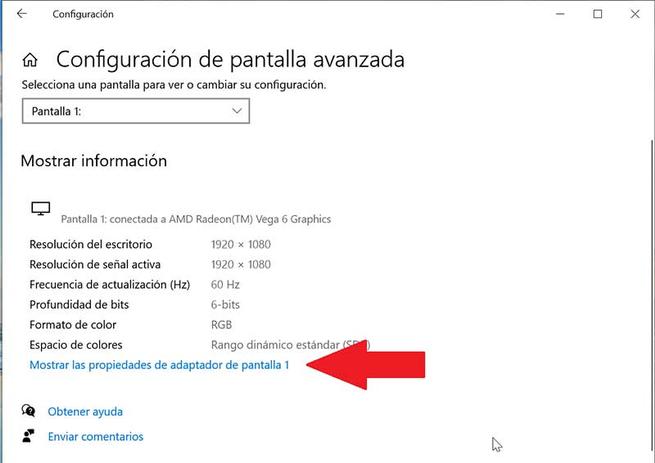
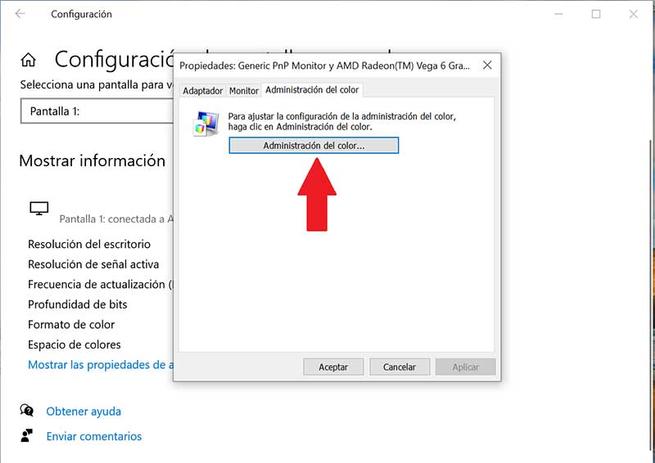
ติดตั้งโปรไฟล์โดยใช้ Color Manager
เมื่อเราเข้าใช้ Color Manager แล้วเราจะต้องคลิกที่รายการ "อุปกรณ์" เพื่อเลือกจอภาพของเราซึ่งจะปรากฏเป็น “ หน้าจอ (หมายเลข): Generic PnP Monitor (กราฟิกการ์ด)” .
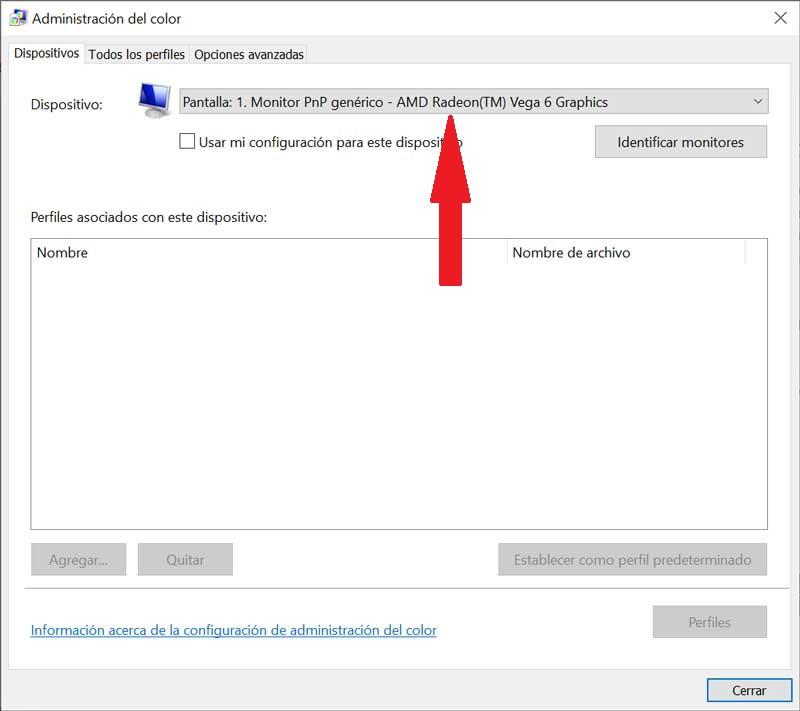
ขั้นตอนต่อไปคือการตรวจสอบตัวเลือก“ ใช้การตั้งค่าของฉันสำหรับอุปกรณ์นี้” เมื่อทำเครื่องหมายไว้ให้คลิกที่ "เพิ่ม ... " เพื่อ ค้นหา for ไฟล์ ICC หรือ ICM ที่เราได้ดาวน์โหลดไว้ . ในกรณีที่ไฟล์ที่เราค้นหาไม่อยู่ในรายการเราควรค้นหาไฟล์ในไดเรกทอรีที่เราเก็บไว้โดยใช้ตัวเลือก "เรียกดู ... "
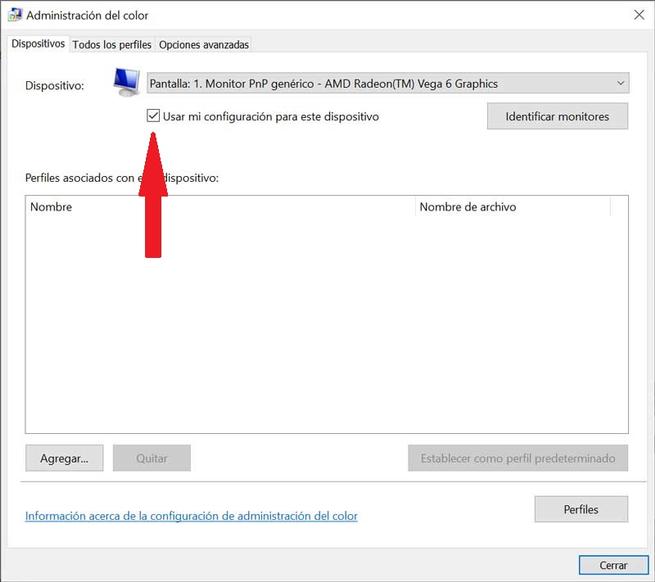
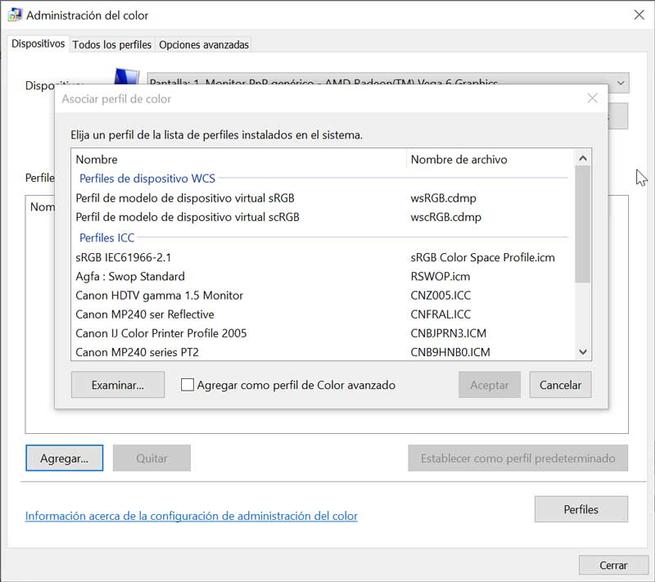
เมื่อเราโหลดโปรไฟล์แล้วให้คลิกที่“ ตกลง” เพื่อกลับไปที่หน้าจอก่อนหน้า ที่นี่เราจะ คลิกที่โปรไฟล์ที่ดาวน์โหลด และหลังจากนั้นเราจะเลือก“ ตั้งเป็นโปรไฟล์เริ่มต้น”
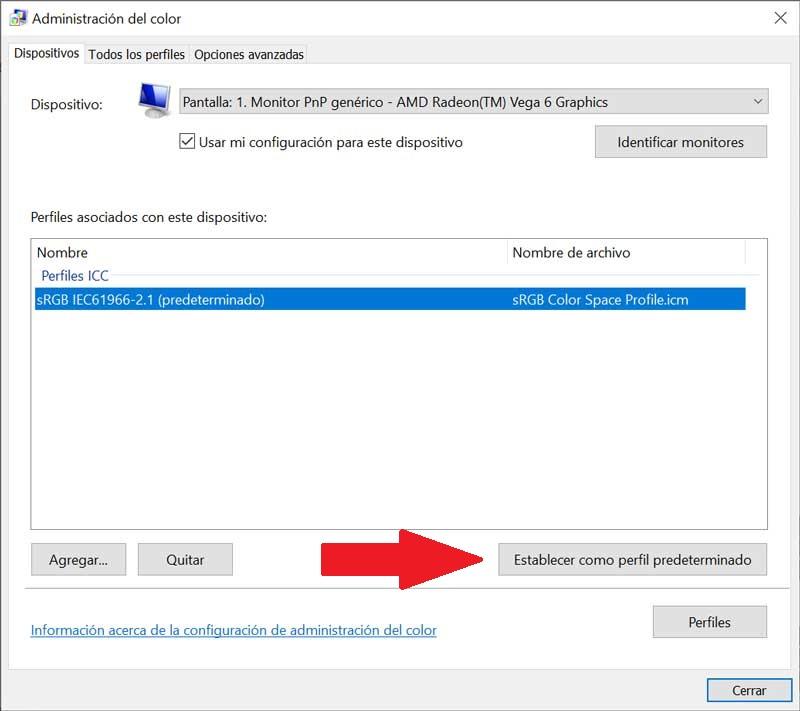
ต่อไปเราจะไปที่แท็บด้านบนขวาที่มีข้อความว่า "ตัวเลือกขั้นสูง" ที่ด้านล่างเราจะพบ “ เปลี่ยนค่าเริ่มต้นของระบบ” ซึ่งเราจะต้องกดโหลดอีกครั้งเพื่อให้มันตั้งเป็นค่าเริ่มต้น เมื่อทำสิ่งนี้เสร็จแล้วเราต้อง รีสตาร์ทคอมพิวเตอร์ สำหรับการเปลี่ยนแปลงที่จะนำไปใช้